Plusieurs raisons existent, toutes assez normales, pour lesquelles vous souhaitez supprimer les pages Web ou l’historique de recherche de Google Chrome. D’une part, vous voulez que votre recherche ou votre activité sur le Web reste confidentiel et d’autre part, c’est surtout le fait que vous partagez votre ordinateur avec quelqu’un d’autre – un membre de votre famille ou un colocataire.
Et vous avez totalement raison car vous protégez votre vie privée en le faisant. En effet, la protection des informations sensibles comme vos informations bancaires, ou vos accès à vos comptes Facebook, Instagram ou autres, est une bonne chose. Savoir que Google Chrome stocke toutes les données privées peut être très inconfortable pour certains.
Quelle que soit la raison, la suppression individuelle ou collective de l’historique de recherche et des pages est un moyen facile de garder ces informations privées. Voyons tout cela en détails dans cet article.
Que sont les pages et l’historique de recherche?
Les pages de site Web et l’historique de recherche (ou simplement l’historique du navigateur) sont l’accumulation de pages de site Web que vous avez visitées et de recherches que vous avez effectuées dans le passé. La liste peut aller de la première fois que vous avez installé votre navigateur à ce jour, en supposant que vous n’ayez jamais effacé l’historique du navigateur auparavant.
En d’autres termes, votre activité de navigation peut remonter à des mois, voire même des années.
D’une certaine manière, cela peut être utile. Vous pouvez rapidement revoir une vidéo amusante de YouTube il y a quelque temps ou simplement rouvrir un onglet accidentellement fermé. Cela dit, c’est une bonne idée de nettoyer régulièrement l’historique de votre navigateur de temps en temps, en particulier pour un ordinateur partagé.
Pourquoi? Voici quelques raisons.
Sur un appareil partagé, vous partagez l’historique de votre navigateur avec d’autres personnes en supposant que vous n’utilisez pas le mode navigation privée. Cela augmente le risque d’exposition d’informations privées.
La liste d’historique des pages Web peut contenir des sites auxquels vous êtes activement connecté. Lorsque vous vous connectez à un marché en ligne comme Amazon, le site peut mémoriser votre nom d’utilisateur et votre mot de passe. Si quelqu’un d’autre utilise l’ordinateur, il peut utiliser votre compte sans avoir à se connecter.
Votre historique de recherche est utilisé pour compléter la fonctionnalité de saisie semi-automatique de votre navigateur. Disons que vous avez cherché « comment masquer ma collection Blu-ray » dans le passé. Ensuite, la prochaine fois que quelqu’un écrit « comment faire » dans la barre de recherche, l’expression « comment masquer ma collection Blu-ray » sera automatiquement suggérée.
Les sites Web que vous avez visités ainsi que les tiers vous suivent et vous suivent souvent. Ils créent un profil sur votre sexe, votre âge et vos centres d’intérêt pour créer des publicités plus personnalisées. Cela peut ressembler à une atteinte à la vie privée.
Gardez à l’esprit que tous les problèmes potentiels ci-dessus ne peuvent pas être résolus en supprimant simplement vos pages et votre historique de recherche. Pour y faire face, vous devez effacer d’autres types d’historique, y compris les cookies – cela sera traité plus tard.
Supprimer individuellement les pages et l’historique de recherche de Google Chrome
La suppression des pages et de l’historique de recherche une par une est assez simple. La méthode pour ce faire est assez similaire quel que soit l’appareil que vous utilisez, qu’il s’agisse d’un PC Windows, d’un téléphone Android ou même d’un iPhone / iPad. Voici comment:
- Ouvrez Chrome , puis cliquez sur l’ icône des trois points verticaux en haut à droite de la fenêtre du navigateur.
- Dans la liste des options, choisissez Historique. Si vous êtes sur PC, cliquez à nouveau sur Historique dans le menu étendu.
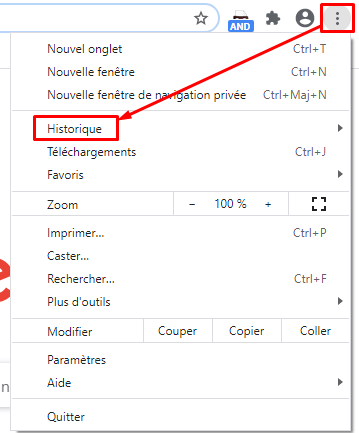
- Sur la page, sélectionnez individuellement les pages ou les résultats de recherche que vous souhaitez supprimer.
- Sur les appareils mobiles, vous pouvez simplement appuyer sur l’ icône en forme de croix à côté de la liste de l’historique.
- Sur PC, vous pouvez sélectionner des pages et des résultats de recherche spécifiés dans la liste en activant les cases à cocher en regard de chaque élément de la liste. Ensuite, cliquez sur le bouton Supprimer en haut à droite.
La suppression individuelle de l’historique est très bien, mais cela peut coûter trop de temps. Pour une meilleure efficacité, vous pouvez supprimer plusieurs entrées à la fois.
Supprimer en masse des pages et l’historique de recherche de Google Chrome
Supprimer l’historique en masse est un excellent moyen de gagner du temps. Si vous ne voulez pas que toutes les entrées d’historique disparaissent, ne vous inquiétez pas, vous pouvez choisir de ne sélectionner que les plus récentes à supprimer.
-
- Comme précédemment, ouvrez Google Chrome -> cliquez sur l’ icône des trois points verticaux en haut à droite -> sélectionnez Historique .
- Maintenant, vous êtes de retour sur la même page où vous pouvez supprimer individuellement l’historique des pages. Au lieu de faire cela, vous pouvez cliquer sur Effacer les données de navigation .
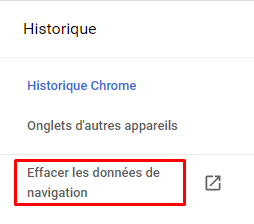
- Pour les appareils mobiles, cette option est située dans la partie supérieure de la fenêtre.
- Pour les PC, recherchez-le dans le panneau gauche de la fenêtre de votre navigateur.
- Sous l’ onglet De base , sélectionnez Historique de navigation et Cookies et données de site .
- Les cookies et les données de site font référence à des extraits de codes envoyés par des sites Web dans votre navigateur à diverses fins, par exemple pour suivre votre comportement ou stocker des données essentielles telles que les informations de connexion. Normalement, les cookies ne vous nuiront pas. Néanmoins, les cookies peuvent rendre les utilisateurs mal à l’ aise en raison de leur tendance à « suivre » autour de vous.effacer les données de navigation
- Ensuite, décidez de la plage horaire dans laquelle vous souhaitez supprimer l’historique. Cela peut être la dernière heure , les 7 derniers jours ou tous les temps .
- Une fois que vous avez ajusté tous les paramètres, cliquez sur le bouton Effacer les données .
Notez que la suppression des cookies et des données de site vous obligera à vous déconnecter automatiquement de presque tous les sites, à l’exclusion du compte Google. Vous pouvez toujours vous reconnecter à n’importe quel site si vous le souhaitez.
Conclusion
La suppression des pages et de l’historique de recherche peut être effectuée individuellement ou en bloc. Quelle que soit la méthode que vous utilisez, cela réduit fortement le risque d’exposer votre activité en ligne à des sites malveillants ou à des regards indiscrets.
